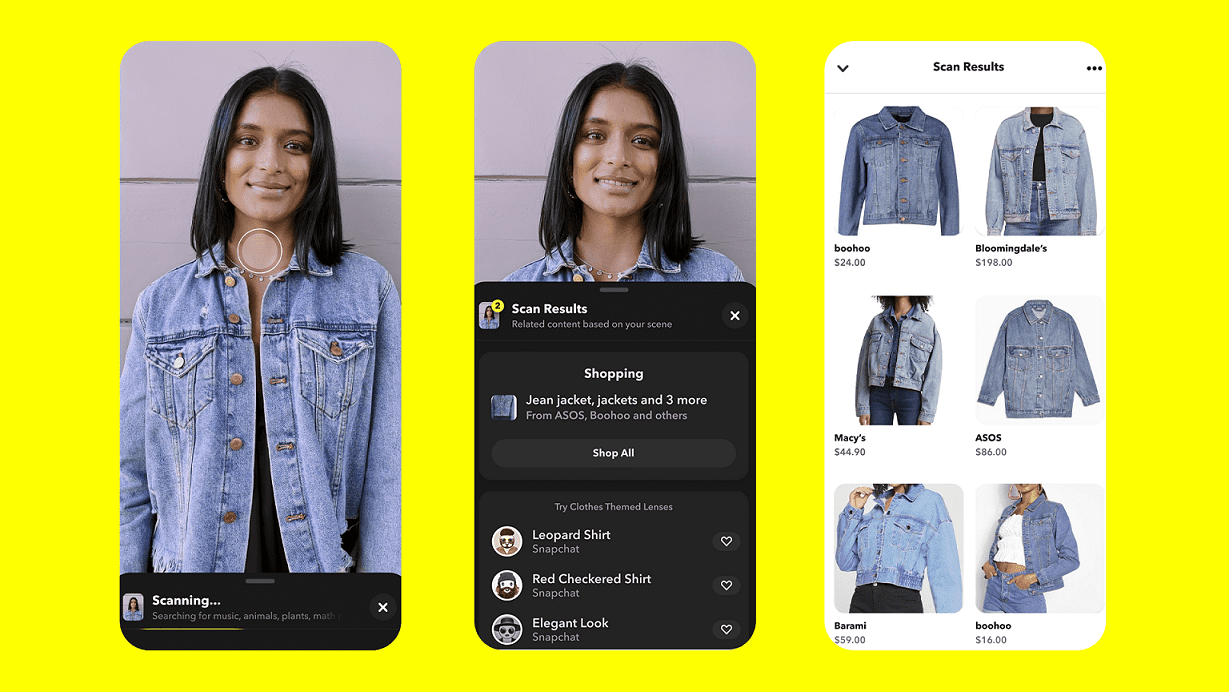Hur drar du nytta av alla funktioner i Apple Watch?

Hur drar du nytta av alla funktioner i Apple Watch?
Hur drar du nytta av alla funktioner i Apple Watch?
Apples smarta klockor (Apple Watch) innehåller många avancerade funktioner och verktyg som hjälper till att spåra sportaktiviteter, hälsoindikatorer och andra funktioner som underlättar många aspekter av vårt dagliga liv.
Apple lägger hela tiden till fler funktioner till de senaste modellerna av sina smarta klockor och till operativsystemet watchOS för att förbättra användarupplevelsen. För att få ut det mesta av din Apple smartwatch bör du vara medveten om de tillgängliga inställningarna och hur du justerar dem på lämpligt sätt.
Nedan finns en uppsättning inställningar som du kan justera på Apples smarta klockor för att förbättra användarupplevelsen:
1- Anpassa widgets:
Apple har lagt till widgets till operativsystemet WatchOS 10, som är verktyg som visar användbar information som: hur lång tid som återstår på timern som är igång för tillfället, väderförhållanden, nyhetsrubriker och mer.
Widgets gör det enkelt att komma åt en mängd information på huvudskärmen utan att behöva navigera mellan flera applikationer. Följ dessa steg för att ändra och anpassa widgetarna som visas på din klockskärm:
Svep uppåt på huvudklockans skärm för att komma åt widgets.
Tryck och håll ned Apple Watch-skärmen för att gå in i redigeringsläge, liknande hur du skulle redigera appar på startskärmen på en iPhone.
Du kommer att märka att en ikon som innehåller ett plustecken (+) visas högst upp. Klicka på den för att visa en grupp widgets som du kan välja mellan och lägga till på huvudskärmen.
2- Slå på lågenergiläge för att spara batteri:
Om du använder en Apple Watch Series 4 eller en klocka som kör WatchOS 9 eller senare, kommer du att kunna använda Low Power Mode.
Det här läget bevarar klockans batteritid genom att inaktivera funktionen Always On Display, och vissa andra funktioner som aviseringar om oregelbunden hjärtrytm, förutom att begränsa driften av vissa sensorer.
För att aktivera lågenergiläge på din Apple Watch, följ dessa steg:
Öppna menyn Inställningar på din klocka.
Bläddra ned till avsnittet Batteri och aktivera sedan lågenergiläge.
3- Lås upp Apple Watch med en iPhone:
Du kan ibland stöta på svårigheter när du skriver in lösenordet på din Apple Watch för att låsa upp den, men du kan justera inställningarna för att automatiskt låsa upp klockan när den iPhone som är ansluten till den är upplåst.
För att göra detta, följ dessa steg:
Klicka på den digitala kronan på Apple Watch och gå sedan till menyn Inställningar.
Rulla ned till alternativet Lösenord och aktivera alternativet Lås upp med iPhone.
Din iPhone kommer att visa en varning som indikerar att din iPhone kommer att användas för att låsa upp din Apple Watch när du låser upp telefonen.
4- Öka teckensnittsstorleken för att göra texter lättare att läsa:
Du kan öka teckenstorleken för att göra det lättare att läsa olika texter och meddelanden på Apple Watch-skärmen. För att göra detta, följ dessa steg:
Gå till appen Inställningar på Apples smartwatch.
Klicka på alternativet Display & Brightness och klicka sedan på Text Size.
Skjut den digitala kronan för att justera textstorleken på din klocka.
Om du använder en Apple Watch Series 7, Series 8, Series 9, Apple Watch Ultra eller Apple Watch Ultra 2 har du fler alternativ för att öka textstorleken, eftersom dessa modeller har större skärmar än andra modeller.
5- Stäng av aviseringar:
Att aktivera tyst läge på Apple Watch och lita på vibrationer för att varna dig om ankomsten av aviseringar kan hjälpa dig att öka fokus medan du tränar eller utför andra uppgifter som kräver koncentration.
För att aktivera tyst läge på Apple Watch, svep uppåt från undersidan för att komma åt kontrollcentret, klicka sedan på klockikonen för att aktivera tyst läge.
Du kan också göra detta genom att gå till appen Inställningar på Apple Watch, sedan rulla ner till avsnittet Ljud & Haptics och sedan aktivera tyst läge. I samma avsnitt hittar du en indikator för att justera volymen på inkommande aviseringar om du föredrar att inte stänga av dem helt.